Hợp nhất các tệp WebM với các trình ghép video chuyên nghiệp và miễn phí trực tuyến
WebM là một định dạng vùng chứa nghe nhìn do Google phát triển. Nó chủ yếu được thiết kế để phát trực tuyến tệp phương tiện thông thạo và hiệu quả. WebM có thể được sử dụng cho cả tệp video và âm thanh, dựa trên cấu hình của MKV. Tệp WebM có thể được hỗ trợ bởi tất cả các trình duyệt web HTML5 chính như Google Chrome, Firefox, Opera, v.v.
Bạn đang tìm kiếm một cách để hợp nhất WebM?
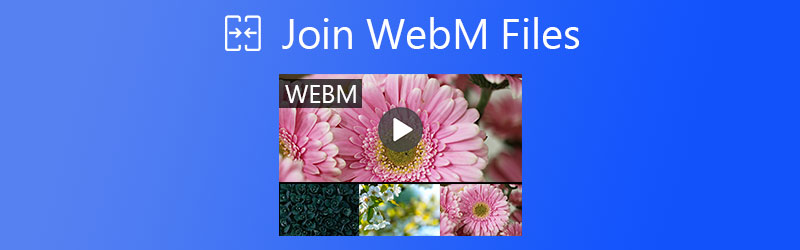
Bài đăng này chia sẻ những cách dễ dàng giúp bạn kết hợp hai hoặc nhiều tệp WebM với nhau. Cho dù bạn muốn một trình kết hợp WebM trực tuyến miễn phí hoặc trình chỉnh sửa video chuyên nghiệp, bạn có thể nhận được những gì bạn cần.
NỘI DUNG TRANG
Phần 1. Cách kết hợp nhiều tệp WebM thành một mà không cần mã hóa lại
Trước tiên, chúng tôi muốn giới thiệu với bạn phần mềm chỉnh sửa và chuyển đổi video mạnh mẽ, Vidmore Video Converter. Đối với hợp nhất video, nó cho phép bạn nối các tệp ở bất kỳ định dạng video và âm thanh phổ biến nào. Ví dụ, bạn có thể tham gia FLV, WebM, MP4, MOV, AVI, MP3, WMA, WAV, FLAC, v.v. Hơn nữa, nó có thể hợp nhất các video có độ phân giải cao thậm chí lên đến 4K mà không làm giảm chất lượng.
Với nó, bạn không cần phải lo lắng về định dạng tệp, kích thước tệp và các vấn đề liên quan khác. Bên cạnh việc hợp nhất video, nó cũng mang các chức năng chỉnh sửa hữu ích khác, chẳng hạn như xoay, cắt, cắt, điều chỉnh hiệu ứng, nâng cao chất lượng, nén video, thêm phụ đề và bản âm thanh, thêm hình mờ, v.v. Ngoài ra, nó có thể hoạt động như một bộ chuyển đổi âm thanh và video chuyên nghiệp.
Bước 1. Tải xuống miễn phí, cài đặt và khởi chạy sáp nhập WebM này trên máy tính của bạn. Nhấp chuột Thêm các tập tin để tải các video clip bạn muốn tham gia.

Bước 2. Trước khi hợp nhất các tệp WebM, bạn có thể tự do chỉnh sửa chúng và các hiệu ứng đầu ra tùy chỉnh. Đảm bảo bạn đã điều chỉnh thứ tự video để hợp nhất.
Bước 3. Đánh dấu vào ô Nhập vào một tệp, và sau đó nhấp vào Chuyển đổi tất cả để bắt đầu kết hợp các tệp WebM thành một. Với việc áp dụng công nghệ tăng tốc tiên tiến, việc kết hợp video này có thể dễ dàng nối các video với tốc độ nhanh.

Phần 2. 3 trang web hàng đầu để tham gia WebM trực tuyến
Nếu bạn đang xử lý một số video clip nhỏ, bạn có thể sử dụng các công cụ hợp nhất video trực tuyến. Phần này cung cấp cho bạn 3 trang web tuyệt vời để nối các tệp WebM trực tuyến miễn phí.
Trình ghép video miễn phí trực tuyến
Trình ghép video miễn phí trực tuyến là một công cụ kết hợp video trực tuyến dễ sử dụng. Nó không yêu cầu đăng ký và cài đặt. Bạn có thể mở nó trên bất kỳ trình duyệt nào như Chrome, Opera hoặc Firefox và bắt đầu chỉnh sửa các tệp WebM của mình. Nó có thể kết hợp 2 hoặc nhiều tệp mà vẫn giữ nguyên chất lượng ban đầu.
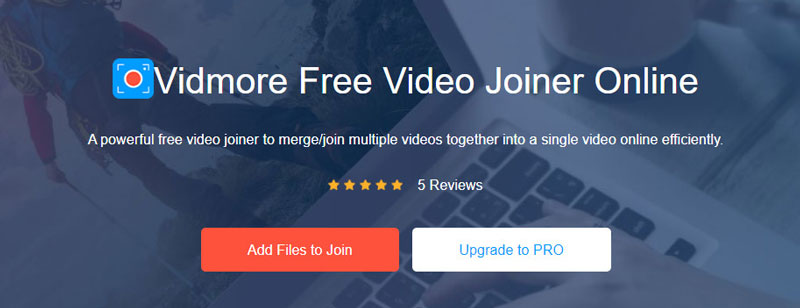
Hợp nhất video trực tuyến miễn phí này hỗ trợ cao tất cả các định dạng video và âm thanh được sử dụng thường xuyên. Bạn có thể tham gia VOB, WebM, MKV, MOV, MP4, MP3, AAC, v.v. Nó có thể hợp nhất các video với độ phân giải đa dạng từ 320 * 240p đến 1920 * 1080p.
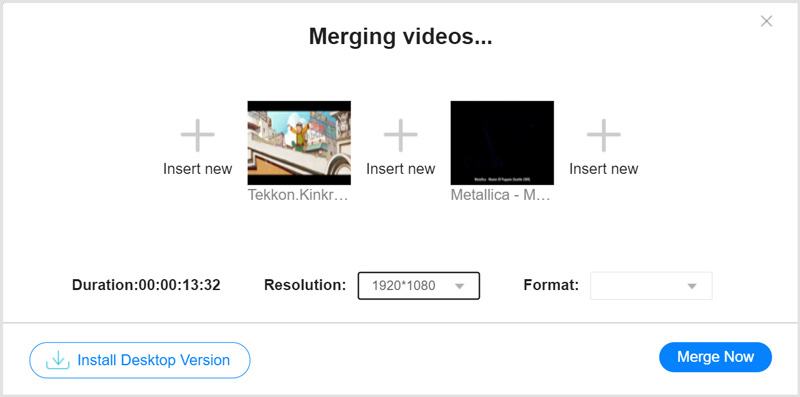
Video
Trình chỉnh sửa video trực tuyến miễn phí Clideo là một công cụ chỉnh sửa video trực tuyến phổ biến. Nó được thiết kế với nhiều chức năng chỉnh sửa cơ bản như hợp nhất, thay đổi kích thước, cắt, cắt, xoay và nén, v.v. Nó tương thích với nhiều định dạng video như WebM, MP4, AVI, VOB, MOV và MPG. Bạn có thể sử dụng nó để nối các tệp WebM trên trình duyệt web trên máy tính hoặc điện thoại di động.
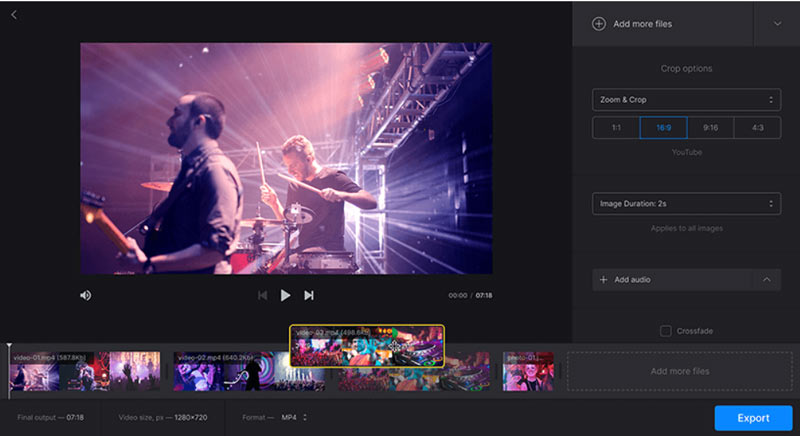
Bandicut
Trình ghép video miễn phí Bandicut là một công cụ cắt và ghép video. Nó có khả năng cắt một video thành nhiều phần. Ngoài ra, nó có thể hoạt động như một trình nối video để kết hợp nhiều video clip lại với nhau. Trình nối video miễn phí này cho phép bạn nối các tệp WebM trong khi vẫn giữ chất lượng âm thanh và video gốc. Trong khi hợp nhất video, bạn có thể xem các tệp đã thêm và thêm nhiều clip vào đó dựa trên nhu cầu của bạn.

Phần 3. Câu hỏi thường gặp về tham gia tệp WebM
Câu hỏi 1. Làm cách nào để phát tệp WebM?
Như đã đề cập ở trên, định dạng WebM có thể được hỗ trợ bởi các trình duyệt web HTML5 bao gồm Chrome, Firefox, v.v. Khi bạn muốn phát một tệp WebM, bạn có thể mở trực tiếp tệp đó bằng trình duyệt của mình. Ngoài ra, bạn có thể dựa vào một số Trình phát WebM như VLC để xem các tệp WebM một cách dễ dàng.
Câu hỏi 2. Windows Media Player có thể chơi WebM không?
Không, Windows Media Player không thể phát các tệp WebM trừ khi trước đó bạn đã cài đặt các gói codec phù hợp. Bạn có thể cài đặt Bộ lọc DirectShow video của WebM & VP8 để phát lại WebM trên Windows Media Player.
Câu hỏi 3. Làm cách nào để kết hợp video trong Windows Movie Maker?
Mở Windows Movie Maker và nhấp vào nút Thêm Video và Ảnh để nhập các video clip của bạn. Sắp xếp thứ tự của các clip này trong Dòng thời gian. Sau đó, sử dụng tính năng Lưu để xuất tất cả các video đã thêm thành một tệp duy nhất.
Phần kết luận
Hướng dẫn đã được chứng minh cho thấy cách nối các tệp WebM ở chất lượng không mất dữ liệu. Bạn có thể chọn trình nối video ưa thích của mình để kết hợp các clip thành một tệp mới.
Mẹo WebM
-
Hợp nhất video
-
Giải pháp WebM
-
Chuyển đổi WebM


